配置CodeArts TestPlan测试计划
进入研发阶段后,测试团队可依据项目需求与产品特性,制定全面、细致的测试计划。
首先,对测试任务进行科学合理的拆分与安排,明确每个测试人员的具体职责和任务交付时间点,在测试计划执行过程中,团队成员可查看当前测试任务进展,如已完成的测试用例数量、正在执行测试用例状态;同时,及时记录并分析测试结果,包括发现的缺陷数量、类型、严重程度等信息,以便对测试工作进行动态调整和优化,确保整个测试过程高效、有序推进,为产品质量提供坚实保障。
标准的测试过程包括测试计划、测试设计、测试执行、测试报告几个主要阶段。
- 在测试计划和测试设计阶段,要明确测试范围和测试目标、制定测试策略、准备测试工具和测试环境、建立测试模型、设计测试用例、开发自动化测试脚本。
- 测试计划明确测试时间、测试范围、测试目标,并管理测试各个阶段的活动。测试计划可以针对某个版本、迭代或专项等。
前提条件
用户需要有创建、修改测试计划的权限,如果用户没有权限,可以参考配置测试计划服务相关角色权限。
约束与限制
- 针对Scrum项目和IPD项目,Epic/Feature/Story类型的工作项可以作为需求被添加到测试计划;针对看板项目,默认的“需求”类型工作项可以作为需求被添加至测试计划。
- 单个测试计划最大关联300个需求。
新建测试计划
- 通过项目入口方式访问CodeArts TestPlan服务首页。
- 单击导航栏。
- 单击页面上方“新建计划”,进入“新建测试计划”页面。
- 配置以下信息,单击“下一步”。
配置项
描述
名称
测试计划的名称。可以描述计划对应的测试场景或功能。
名称长度为3~128个字符且不能以空格开头,只能包含中文、英文字母、数字和符号(空格,-_/|*&`^~;;::()(){}=+,×¥……——’!@#$%.\'[]<>?·!"、‘“”?—。,《》【】\)!
版本号(非必填)
为测试计划设置版本号。
版本号长度为3~32个字符(可以输入数字,字母,中文,中划线,下划线,英文句点)。
处理者
将项目中的成员设置为当前测试计划的处理者。
计划周期
选择测试计划的开始日期和截止日期。
发布(非必填)
若是创建的计划所在项目为“IPD-独立软件”或“IPD-系统设备”类型,可以选择已创建的项目计划。
关联迭代(非必填)
为测试计划关联当前项目中的迭代。
描述(非必填)
对计划的简要描述,不超过1000个字节。
- 按需要勾选执行方式、勾选需要与当前测试计划关联的需求(最大关联300个需求,超过上限无法继续添加需求及保存测试计划),单击“保存”完成测试计划的创建。
- 此处选择的执行方式,后续可在测试计划中修改。
- 选择执行方式后,将在测试用例、测试执行页面中生成对应名称的菜单,管理手工测试、接口自动化、性能自动化用例和套件,并且在质量报告中体现对应执行方式的预置统计报表。
- 创建成功的测试计划,将以卡片的形式呈现在测试计划列表中。
编辑测试计划
在测试计划列表中,单击需要编辑的测试计划名称,页面右侧将滑出编辑窗口,可对测试计划进行编辑。
- 页签“详情”中,可以编辑测试计划(可以编辑测试计划的名称、编辑描述、选择执行方式、编辑基本信息),编辑完毕单击页面右上方“保存”。
- 页签“需求”中,可以添加、移除当前测试计划范围的需求。
- 页签“测试用例”中,可以查看该计划内的测试用例,也可以添加测试计划所属版本的测试用例。
- 页签“操作历史”中,可以查看测试计划的编辑历史。
相关文档
- 进入到测试任务阶段,测试团队主要围绕某个整体需求来规划测试计划,在项目中创建并管理需求可参考需求管理服务用户指南。
- 关于测试计划的对外开放接口,请参考测试计划管理。
设计测试计划
设计测试计划就是根据测试计划确定的测试需求设计测试用例、开发自动化测试脚本、准备测试数据。
- 登录软件开发生产线首页,搜索目标项目并单击项目名称,进入项目。
- 单击导航栏。
- 在列表选择需要设计的测试计划。
- 鼠标放在“设计”上,可查看测试计划的设计进展:思维导图数、已覆盖需求数/需求总数、用例数、需求总数、已覆盖需求数。
- 单击“设计”,进入“测试用例”页面。
- 进入测试用例界面,完成测试用例的创建。若尚未创建测试用例,或需要创建新的测试用例,可以选择测试类型,单击“新建用例”来创建测试用例。
当用例数>0时,“设计”之上的圆点由灰色变为蓝色,该测试计划处于设计中。创建测试用例的方法可参考测试用例相关文档。
- 单击页面左上方测试计划名称,可以切换测试计划,也可以查看全局用例库。
全局用例库展示了当前版本下的所有测试用例(包括属于或者不属于测试计划的),可根据需要维护全局用例库。
图1 切换用例库和测试计划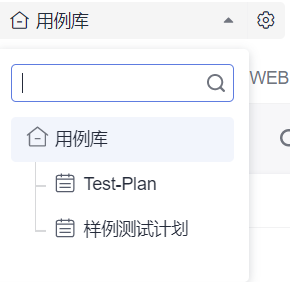
相关文档
- 单击“手工测试”页签,可向测试计划中添加手工测试用例,创建测试用例的方法请参考新建手工测试用例。
- 单击“接口自动化”页签,可向测试计划中添加或新建接口自动化测试用例,创建测试用例的方法请参照新建接口自动化测试用例。
- 单击“性能自动化”页签,可向测试计划中添加或新建性能自动化测试用例,创建测试用例的方法请参照新建性能自动化用例。
执行测试计划
- 返回“测试计划”页面,在列表选择需要执行的测试计划。
- 鼠标放在“执行”上,查看测试计划的执行进展:测试进度、已执行用例、通过率、已完成缺陷/总缺陷。
- 单击“执行”,进入“测试执行”页面。
- 可以通过测试套件执行多个已创建的测试用例。
当执行用例数>0时,“执行”之上的圆点由灰色变为蓝色,该测试计划处于测试中。
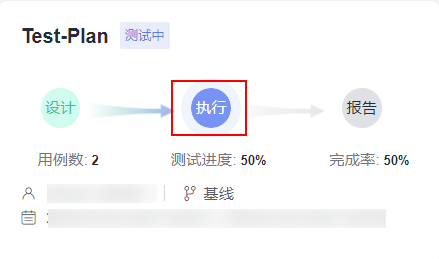
测试执行相关操作,请参考测试执行相关文档。
- 用户将测试计划中的所有测试用例状态手动设置为“完成”后,测试计划的状态自动更新为“完成”。
相关文档
管理与度量测试计划
- 登录软件开发生产线首页,搜索目标项目并单击项目名称,进入项目。
- 单击导航栏。
- 在列表选择需要查看报告的测试计划,单击“报告”。页面将跳转到当前项目下的测试质量评估报表,用户可以新建报告或查看当前项目已创建的报表,可参考评估CodeArts TestPlan测试质量。
- 鼠标悬浮在测试计划卡片上,单击右上方“查看质量看板”,查看测试计划的质量报告。
- 页面展示测试计划当前的需求覆盖率、缺陷、用例通过率、用例完成率,并分析记录测试风险。
- “手工测试”、“接口自动化”、“性能自动化”部分,按执行方式统计测试用例执行情况和缺陷数量。
- 在页面左下方选择报表类型,单击“点击添加报表”,可以在页面中添加更多报表,也可以通过单击右上角“新建报告”来添加报表。
- 单击页面左上方测试计划名称,可以切换测试计划,也可以查看全局用例库的质量报告。
相关文档
测试计划的报告以测试质量看板的形式展示当前计划下需求、测试用例的相关信息,请参考查看CodeArts TestPlan测试质量看板。
测试计划常见问题
可参考测试计划操作相关问题。






